Bagaimana cara menyesuaikan email pesanan WooCommerce?
Diterbitkan: 2022-07-13Mengapa Anda memberi merek toko Anda? Branding menciptakan persepsi yang kuat tentang perusahaan pada pelanggan Anda. Ini akan membantu Anda membentuk ide tentang toko Anda di benak pelanggan Anda yang pada akhirnya akan menghasilkan konversi.
Jadi, bagaimana Anda akan merek toko Anda? Target branding awal harus antarmuka toko kami. Tapi ini seharusnya tidak menjadi buffer stop. Anda harus memberi merek segala sesuatu yang akan Anda gunakan untuk terhubung dengan pelanggan Anda – etalase Anda, antarmuka komunikasi, dll. Salah satu saluran penting tersebut adalah email pesanan WooCommerce Anda.
Anda dapat menggunakan beberapa teknik untuk merek atau menyesuaikan email pesanan WooCommerce Anda. Bahkan WooCommerce sendiri menawarkan beberapa fitur kustomisasi standar untuk membantu prosesnya. Namun, opsi penyesuaian default di WooCommerce sangat terbatas, oleh karena itu Anda mungkin memerlukan plugin penyesuaian email pihak ketiga untuk membantu Anda dalam prosesnya.
Artikel ini menjelaskan secara rinci cara menggunakan opsi kustomisasi default WooCommerce serta menggunakan plugin Dekorator – WooCommerce Email Customizer untuk mempersonalisasi email pesanan WooCommerce Anda.
Apa saja jenis email pesanan WooCommerce?
Email pesanan adalah email yang dikirim ke merchant (Anda) dan/atau ke pelanggan setelah pelanggan menyelesaikan transaksi di toko Anda. Email pesanan WooCommerce sangat penting karena diantisipasi oleh pelanggan dan oleh karena itu memiliki rasio buka dan klik yang sangat tinggi.
WooCommerce, secara default, menawarkan sejumlah templat email pesanan di luar kotak sehingga setiap toko pasti memilikinya. Namun, mereka mengikuti template standar dan agak hambar yang mungkin tidak cocok dengan citra merek Anda.
Berikut ini adalah beberapa jenis email pesanan yang tersedia secara default di situs web WooCommerce Anda.
- Pesanan baru
Email ini dikirim ke pemilik situs web saat pelanggan menyelesaikan pembelian.
- Pesanan dibatalkan
Email ini dikirim ke pemilik situs web ketika pelanggan membatalkan pesanan mereka. Ini akan dimulai ketika pesanan dengan status 'memproses' atau 'Ditahan' diubah menjadi 'Dibatalkan'.
- Pesanan gagal
Email ini dikirim ke pemilik situs web ketika status pesanan diubah dari 'sedang diproses' atau 'ditahan' menjadi 'gagal'.
- Pesanan ditunda
Email ini dikirim ke pelanggan untuk memberi tahu mereka tentang status pesanan yang ditangguhkan. Email ini akan otomatis dibuat jika statusnya diubah dari 'Tertunda', 'Dibatalkan', atau 'Gagal'.
- Memproses pesanan
Email ini dikirim ke pelanggan setelah pembayaran dilakukan. Email tersebut akan berisi rincian pesanan dan info pembayaran.
- pesanan selesai
Email ini dikirim ke pelanggan ketika pesanan mereka telah ditandai sebagai selesai. Ini biasanya terjadi ketika pesanan dikirim.
- Pesanan yang dikembalikan dananya
Email ini dikirim ke pelanggan ketika pesanan telah dikembalikan dananya. Pengembalian dana bisa karena berbagai alasan seperti produk yang salah, ukuran yang salah, cacat, dll.
- Detail faktur/pesanan pelanggan
Jika diperlukan, email dengan informasi pesanan dan tautan pembayaran akan dikirimkan ke pelanggan.
- Catatan pelanggan
Email ini akan dikirim ke masing-masing pelanggan saat Anda menambahkan catatan ke pembelian mereka.
Di sini, tiga jenis email pesanan pertama, secara default, diarahkan ke pemilik situs web (Anda). Ini untuk memberi tahu Anda tentang pesanan baru secara real-time. Sisa email pesanan yang terdaftar biasanya dikirim ke pelanggan. Email ini membantu Anda dan pelanggan Anda mengetahui tentang pembelian dan pembaruannya secara berkala.
Meskipun email secara umum ditujukan ke audiens target tertentu, Anda dapat menambahkan atau mengubah penerima jika Anda ingin melakukannya. Jadi, bagaimana Anda mengubahnya? Nah, Anda dapat melakukannya dengan opsi kustomisasi email default di WooCommerce. Ini akan dibahas secara rinci di bagian berikut.
Personalisasi email pesanan WooCommerce dengan opsi penyesuaian default
Email pesanan di WooCommerce memiliki template non-eksklusif. Jadi agar sesuai dengan standar branding toko Anda, Anda perlu menyesuaikan template email default Anda.
Namun, perhatikan bahwa tidak banyak opsi personalisasi yang tersedia secara default di WooCommerce. Tetapi itu tidak berarti bahwa Anda tidak dapat mengoptimalkan email transaksional default Anda sama sekali.
Mari kita lihat bagaimana Anda dapat menyesuaikan email pesanan WooCommerce dengan opsi penyesuaian default di WooCommerce.
Sesuaikan Template Email
Anda dapat menyesuaikan beberapa aspek desain serta detail pengirim email pesanan WooCommerce Anda dengan fitur default di WooCommerce. Inilah cara Anda dapat menyesuaikannya.
Langkah 1: Arahkan ke pengaturan email pesanan WooCommerce
- Di dasbor WordPress Anda, buka WooCommerce > Pengaturan .
- Sekarang ketuk pada tab Email .
Langkah 2: Sesuaikan detail pengirim email
- Gulir ke bawah ke opsi Pengirim email .
- Anda dapat mengubah entri di bidang nama "Dari" untuk mengubah nama pengirim email pesanan WooCommere yang muncul di email keluar.
- Ubah entri di bidang alamat "Dari" untuk mengubah alamat email surat keluar.

Langkah 3: Ubah gaya template email
- Buka templat Email .
- Berikan URL gambar yang ingin Anda tambahkan ke header di bidang Gambar header . Pertama-tama Anda harus mengunggah gambar di Admin > Media untuk mendapatkan URL.
- Anda bahkan dapat mengubah teks footer jika perlu. Placeholder {site_title} dan {site_url} dapat ditambahkan ke footer jika Anda mau.
- Anda juga dapat mengubah warna dasar, warna latar belakang, warna latar belakang tubuh, dan warna teks tubuh template dari bagian ini.
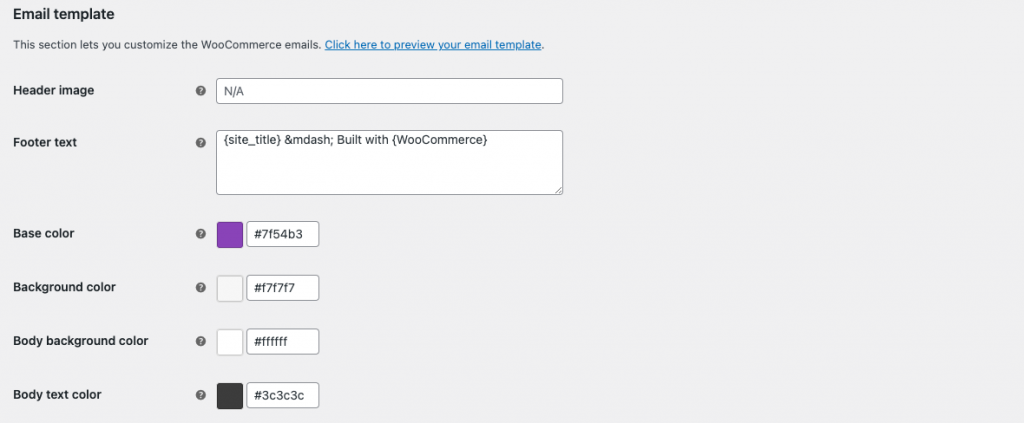
Langkah 4: Wawasan manajemen toko
Centang kotak Aktifkan wawasan email jika Anda ingin WooCommerce mengirimi Anda panduan tentang penyiapan toko dan wawasan lainnya melalui email.

Setelah selesai, simpan pengaturan untuk mencerminkan perubahan pada email pesanan WooCommerce Anda.

Sesuaikan badan email
Anda dapat menyesuaikan template isi setiap email pesanan WooCommerce dengan opsi default WooCommerce. Namun, Anda harus menyesuaikan setiap jenis email satu per satu. Inilah cara Anda dapat melakukannya.
Langkah 1: Pilih jenis email yang diperlukan
- Di dasbor WordPress Anda, buka WooCommerce > Pengaturan > Email .
- Klik Kelola sesuai dengan jenis email yang diperlukan. Demi artikel ini mari kita pilih email pesanan baru .
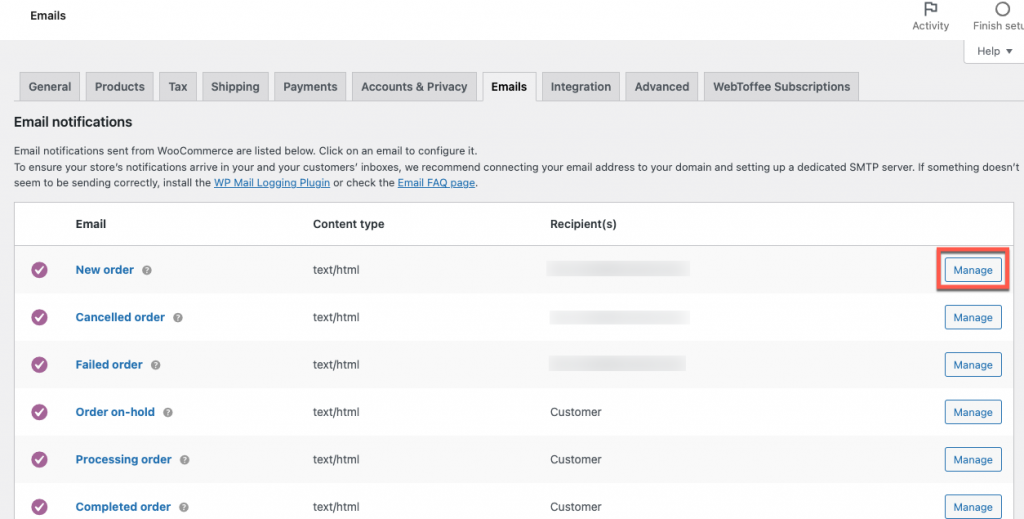
Langkah 2: Sesuaikan badan email
- Anda dapat mengaktifkan atau menonaktifkan email ini. Jika dinonaktifkan, email tidak akan dikirim secara otomatis ke penerima saat pesanan baru dibuat.
- Gunakan bidang Penerima untuk mengubah penerima atau menambahkan pengguna ke daftar saat ini.
- Sesuaikan subjek menggunakan bidang Subjek . Bidang menerima placeholder berikut: {site_title}, {site_address}, {site_url}, {order_date}, dan {order_number}.
- Anda juga dapat mengubah judul email jika Anda mau. Placeholder yang dapat diterima untuk bidang ini termasuk {site_title}, {site_address}, {site_url}, {order_date}, dan {order_number}.
- Anda dapat menambahkan konten tambahan apa pun yang ingin Anda sertakan selain konten email utama yang dapat ditambahkan di bidang Konten tambahan . Placeholder seperti {site_title}, {site_address}, {site_url}, {order_date}, dan {order_number} didukung di bidang ini.
- Anda juga dapat memilih format email dengan bidang Jenis Email . Pilihan yang tersedia adalah teks biasa, HTML, dan Multipart.
- Juga, Anda akan memiliki opsi untuk menyalin template email yang dikonfigurasi ke folder tema toko Anda. Anda akan memiliki opsi untuk melihat templat tersebut dan menyalin file templat ke tema di halaman yang sama.
- Klik Simpan perubahan setelah semua konfigurasi selesai.
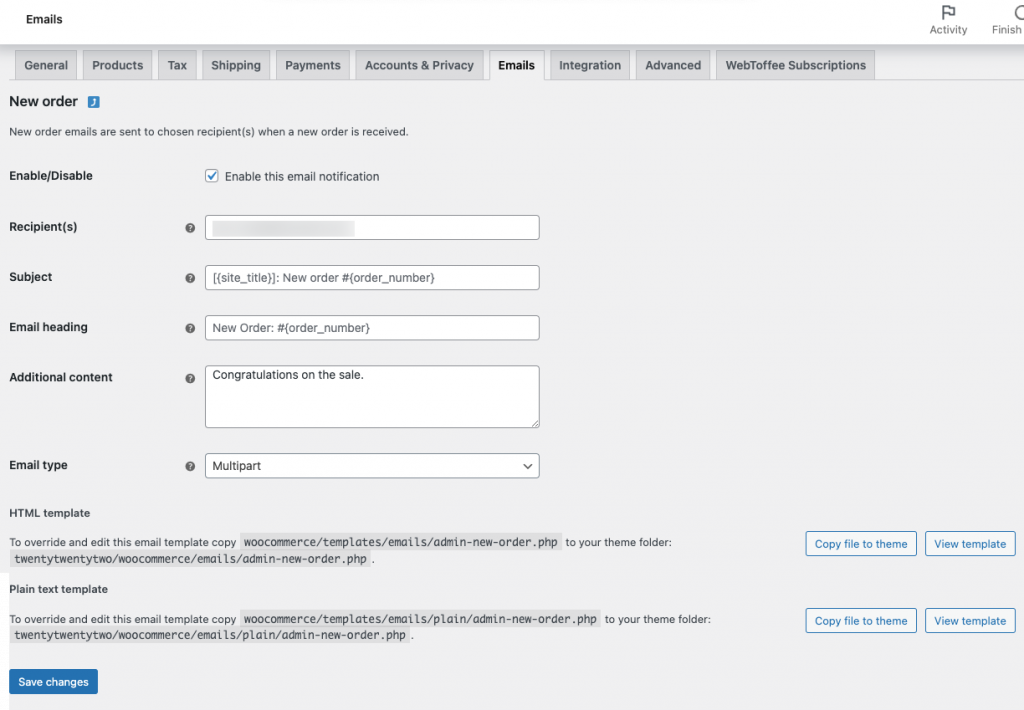
Sesuaikan email pesanan WooCommerce dengan plugin
Karena opsi penyesuaian default sangat terbatas di WooCommerce, Anda memerlukan plugin khusus untuk membantu Anda menyesuaikan email pesanan WooCommerce Anda. Salah satu plugin tersebut adalah Dekorator – plugin penyesuai email WooCommerce dari WebToffee. Plugin penyesuai email gratis ini memungkinkan Anda untuk sepenuhnya menyesuaikan email pesanan WooCommerce.
Anda dapat mengubah semuanya mulai dari teks email hingga gaya wadah dengan plugin ini. Dekorator adalah alat tanpa kerumitan yang memungkinkan Anda untuk menyesuaikan semua template email default WooCommerce.
Selain fitur penyesuaian, Anda juga dapat menjadwalkan penerbitan penyesuaian email ke tanggal yang lebih baru, melihat langsung perubahan, melihat pratinjau perubahan dengan email percobaan, mengatur ulang semua perubahan ke pengaturan default, dan banyak lagi.
Beberapa fitur utama dari plugin penyesuai email WooCommerce meliputi:
- Tambahkan penyesuaian sebagai draf jika Anda tidak ingin segera menerapkan perubahan tetapi ingin menyimpannya untuk digunakan di masa mendatang.
- Jadwalkan penerbitan pada tanggal dan waktu tertentu. Misalnya, jika Anda ingin menyebutkan penjualan kilat tertentu yang hanya ditayangkan setelah beberapa hari di email Anda, Anda tidak dapat langsung mengirimkan email tersebut. Di sinilah penjadwalan mulai digunakan.
- Kirim email percobaan ke penerima yang ditentukan. Dengan cara ini Anda bisa mendapatkan masukan dari tim Anda tentang email dan formatnya. Ini juga membantu Anda memahami bagaimana email akan terlihat di kotak masuk surat.
- Atur ulang penyesuaian ke pengaturan default dalam satu klik. Dengan cara ini Anda tidak perlu menghabiskan waktu berjam-jam untuk mencoba mengubah semuanya kembali ke pengaturan standar.
- Bekerja dengan pesanan tertentu alih-alih mockup. Ini membantu Anda memahami bagaimana penyesuaian Anda akan bekerja dalam kehidupan nyata.
- Sesuaikan semua jenis email default dan plugin yang dihasilkan (kompatibel dengan plugin terbatas).
- Sesuaikan jenis email individu. Ini memungkinkan Anda menggunakan penyesuaian yang berbeda untuk jenis email yang berbeda. Misalnya, jika Anda menginginkan footer yang berbeda untuk email pesanan yang dibatalkan, Anda dapat melakukannya tanpa mengubah footer dari jenis email lainnya.
- Terapkan penyesuaian ke semua email WooCommerce sekaligus jika Anda tidak ingin mengonfigurasinya satu per satu.
- Kustomisasi elemen email pesanan WooCommerce seperti badan email, wadah, header, footer, dan konten lainnya.
- Opsi branding untuk email pesanan WooCommerce otomatis seperti opsi untuk menambahkan citra merek, tagline, dan lainnya.
- Sesuaikan gaya email dengan sejumlah besar elemen gaya email.
Plugin penyesuai email ini membuat penyesuaian email WooCommerce semulus mungkin.
Kustomisasi email pesanan WooCommerce menggunakan plugin Dekorator
- Arahkan ke WooCommerce > Dekorator di dasbor WordPress Anda.
- Pilih jenis Email pesanan dan mulailah menyesuaikan email WooCommerce.
- Jika Anda ingin menerapkan perubahan yang dibuat pada jenis email tertentu ke semua jenis email lainnya, buka Terbitkan dan centang kotak “ Terapkan perubahan ke semua jenis email ”.
- Setelah selesai simpan perubahannya. Anda kemudian bisa
- Mengirim email percobaan ke alamat email yang diperlukan untuk melihat pratinjau perubahan.
- Simpan perubahan sebagai draf untuk digunakan di lain waktu.
- Jadwalkan publikasi ke tanggal atau waktu yang berbeda.
- Segera publikasikan perubahan.
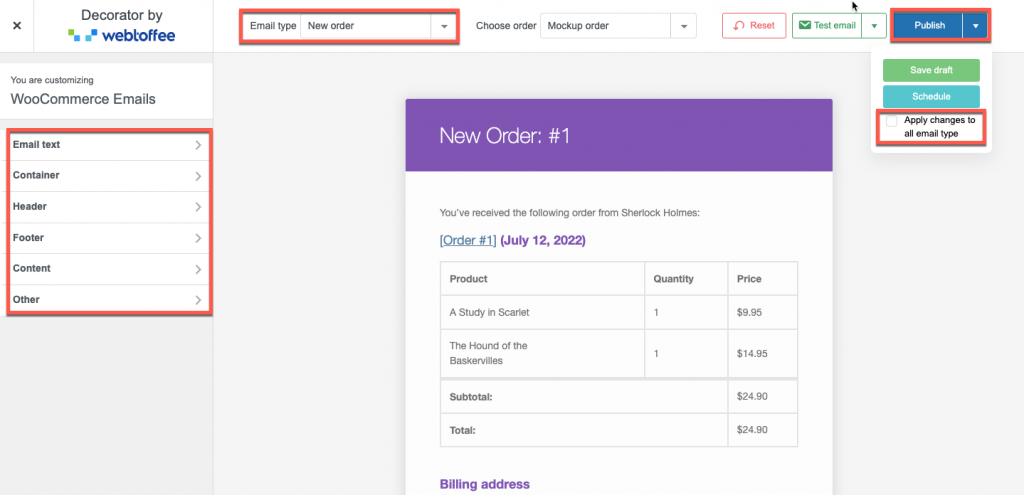
Menyimpulkan
Email pesanan tidak hanya mengirimkan pembaruan pesanan, ini adalah titik potensial untuk pemasaran. Membiarkannya sia-sia dapat merugikan bisnis Anda. Ini terutama karena meyakinkan pengguna yang sudah memiliki pengalaman pembelian yang baik jauh lebih mudah daripada mengarahkan pengguna baru dan tidak mengerti. Jadi berhati-hatilah agar tidak merusak citra merek yang telah Anda tanamkan dengan email pesanan Anda.
Sesuaikan dan beri merek email pesanan WooCommerce Anda untuk membuat pelanggan Anda tetap terlibat. Anda dapat melakukan ini dengan mulus hanya dengan satu Dekorator plugin gratis – Penyesuai Email WooCommerce. Coba plugin dan capai target kustomisasi Anda tanpa masalah.
Beri tahu kami pendapat Anda tentang artikel ini di komentar di bawah.
